Windows Not Defterinde Tarih Ve Saatli Not Oluşturmak ile Her notu ne zaman aldığınızı Kolayca Bulabilirsiniz.

Windows’un not defteri yazılımı ile tarih ve saat gösteren notlar oluşturabilirsiniz, Hatta dilerseniz günlük tutabilirsiniz. Otomatik olarak tarih ve saati belirten bir günlük not defteriniz olabilir.
Hayatınızdaki ufak değişiklikleri takip etmek aslında çok kolay olabilir. Normalde Not defterini açıp kayıtlar tutabilirsiniz. Ve tarihleri anlamak için belkide not defterinin ismine yada içerisine tarih atıyor da olabilirsiniz. Ancak bu işlemlere hiç gerek kalmadan Windows’un not defteri sihirli bir kelime ile bunu sizin yerinize otomatik olarak yapabiliyor.
Windows’un, Not Defteri’ni açın. ( Windows not defteri uygulaması windows donatıları içindedir. Ancak kısa yollar ile ulaşmak mümkündür. İşte size 3 kısa yol)
Not Defterinde Tarih Ve Saatli Not Nasıl Oluşturulur
1-Aramaya not defteri yazın.
2- Başlat menüsüne sağ tıklayın. Win-X menüsü açılacaktır. Buradan Çalıştıra tıklayıp, notepad yazıp, enterlayın.
3-Klavyenizden, Windows+R tuş komutu ile çalıştırı aktif edip notepad yazıp, enterlayın.
Not defteri açıldıktan sonra ilk olarak .LOG
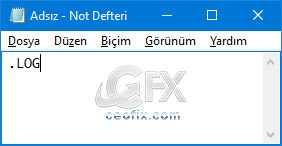
Sonrasında artık not defterinize ne yazmak istiyorsanız not alabilirsiniz. Dilerseniz günlük tutun , dilerseniz önemli günleriniz hakkında tarih ve saati gösteren bilgiler yazın.
Yeni oluşturduğunuz dosyanızı kaydedin. Kaydetmek için, Dosya> Farklı Kaydet’i veya Ctrl + S tuş kombinasyonunu kullanabilirsiniz.

Artık not defterinin içerisine aldığımız notları tarih ve saat damgaları ile görebilmek için Not Defteri günlüğünüzü kapatın.
Şimdi dosyayı tekrar açın. Geçerli tarihi ve saati görürsünüz. İmleç bir sonraki girişiniz için bir sonraki satıra da gider.

Günlüğünüzü gün boyunca açık tutabilirsiniz, daha sonra her yeni giriş yapmak istediğinizde – geçerli saati ve tarihi yenilemek için F5 tuşuna basabilirsiniz.

İPUCU:
1- Bir süre sonra aynı not belgesi içinde aldığınız not girdileri artacaktır. Aradığınızı hızlıca bulmanız gerekiyorsa, klavyeden Ctrl + F tuşlarına basın.
Bul kutusu açılır. Sorgunuzu yazın ve Sonraki Bul’u tıklayın.
2-Bul kutusuna yazdığınızı yeniden taramak isterseniz bir sonraki kaydı bulmak için F3 tuşunada basabilirsiniz.
Düzenli kalmanıza yardımcı olacak olan zaman dalgalı notlar ile ek yazılım yüklemek zorunda kalmadan kolayca kullanabileceğiniz bir yöntemdir.
Evernote veya OneNote gibi resim ekleme özelliği olmadığını da hatırlatmak isterim. Örnek .LOG dosyasını indirmeye sundum. Makale sonundan indirebilirsiniz.
Aşağıdaki konularda ingiliz çekebilir.
NotePad Plus İle Belgede Benzer Cümle Arama
▼Download▼ Şifre:ceofix
Yayınlanma tarihi: 15 Eki 2019-GÜncellenme tarihi: 20-11-2023

Teşekkürler oldukça işime yarayacak bir bilgi , hemen uyguladım
@Tahsin pamukoğlu
Rica ederim
Çok pratik birşeymiş , elinize sağlık bunu kullanacağım
Çok ama çok teşekkür ederim ilgilendiğiniz için sorun çözüldü sayenizde Tuba hanımcım.
Son olarak, web sitenizi görme engelli bir kullanıcı olarak oldukça erişilebilir bulduğumuda ifade etmeden geçemeyeceğim.
Açılan konulara katılım sağlayıp ( güvenlik kodu sorguları ) ile karşı karşıya gelmeden yorum yapabilmemiz bile gerçekten büyük nimet bizler için.
Çalışmalarınızda başarılar diliyorum.
@Cemil Atay
Sorunun çözülmesine çok sevindim. Çok teşekkürler yorumun için.
Merhaba, aynı konu için ikinci yorumum olacak ama siz yinede bunu yayınlayın:)
Verdiğiniz bilgiyi uyguladığımda, oluşturduğum Cemil.txt içinde .log yazısı olduğu gibi duruyor.
Windows 10 – 2004 kurulu.
Zahmet olmazsa Tuba hanımcım, bir tane örnek not defteri oluşturup paylaşmanız münkünmüdür?
Sorunun kaynağını anlayabilmem için iyi olur.
Ben görme engelli bir bilgisayar kullanıcısıyım.
Kullandığımız ekran okuyucudan kaynaklı bir sorunda olabilir.
Çalışmalarınızda başarılar diliyorum.
@Cemil Atay
Olsun sorun değil. yazmıştım ama yenileyim. Büyük harfler ile yazarsan sorunun çözülecek. makale sonunda videonun altında indirme linkine tıkla. Örnek dosyayı zipden çıkar.
Merhaba, bunu uygulamak istediğimde malesef sonuç alamıyorum.
Not defteri içine yazdığım .log yazısı olduğu gibi duruyor.
Nerede hata yapıyor olabilirim Tuba hanımcım?
@Cemil Atay
Merhaba, küçük harfler ile değil büyük harfler .LOG yazmalısın
Çok sağolun teşekkürler.
@Yasemin B.
Rica ederim Yasemin
Aaa süper 🙂 Ben bunu bilmiyordum. Günlük tutmak için birebir aslında 😉
@shampuan
Evet 🙂 Günlük tutulabilir. hem son kaydettiğin bilgisi bazen işe yarıyor
Vaybe harbiden işe yarıyor iyimi , bir ara ne aramıştım böyle birşeyi , elinize sağlık
@hümeyra duru
Teşekkür ederim yorumun içi hümeyra sağolasın
internet sayfalarında hergün dolaşırım ama böyle Windows’un not defterinde tarih ve saat gösteren bir bilgiye rastlamadım.
Çalışmalarınızda başarılar dilerim.
Teşekkür ederim.
@vedat
Güzel dilekleriniz ve yorumunuz için ben teşekkür ederim. Selamlar.
Harika bir ipucu bu şekilde günlük tutmayı yada notlar almayı düşünüyorum hem notların tarihleri de olacak , Allah razı olsun
@burhan ateş
Amin. cümlemizden inşallah. Bence hangi notu ne zaman alıp ne zaman düzenledik gibi bilgileri görmek oldukça yararlı.